|
PAULINE

Ringrazio Joanne per avermi permesso di tradurre i suoi tutorial.

qui puoi trovare qualche risposta ai tuoi dubbi.
Se l'argomento che ti interessa non è presente, ti prego di segnalarmelo.
Occorrente:
Materiale qui
Per il tube della donna grazie Tocha.
Filtri:
consulta, se necessario, la mia sezione filtri qui
Mura's Meister - Perspective Tiling qui
AP 01 [Innovations] - Lines SilverLining qui
Flaming Pear - Flexify 2 qui

Il gradiente Paysage matinal corrisponde al gradiente standard in PSP Chiarore mattutino.
Se non lo trovi nel tuo PSP, metti quello fornito nella cartella Gradienti.
Metti la selezione nella cartella Selezioni.
Apri la maschera in PSP e minimizzala con il resto del materiale.
1. Passa il colore di primo piano a Gradiente, e seleziona il gradiente Chiarore mattutino (Paysage matinal),
stile Lineare.
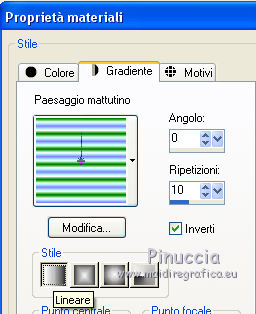
Imposta il colore di sfondo con #043a04.
2. Apri una nuova immagine trasparente 800 x 600 pixels,
e riempila  con il colore di sfondo #043a04. con il colore di sfondo #043a04.
3. Effetti>Effetti di trama>Intessitura
entrambi i colori impostati con il colore nero.

4. Livelli>Nuovo livello raster.
Riempi  con il gradiente. con il gradiente.
5. Livelli>Nuovo livello maschera>Da immagine.
Apri il menu sotto la finestra di origine e vedrai la lista dei files aperti.
Seleziona la maschera pott4983, con i seguenti settaggi.

Livelli>Unisci>Unisci gruppo.
6. Effetti>Plugins>Flaming Pear - Flexify 2 - due volte con i seguenti settaggi.
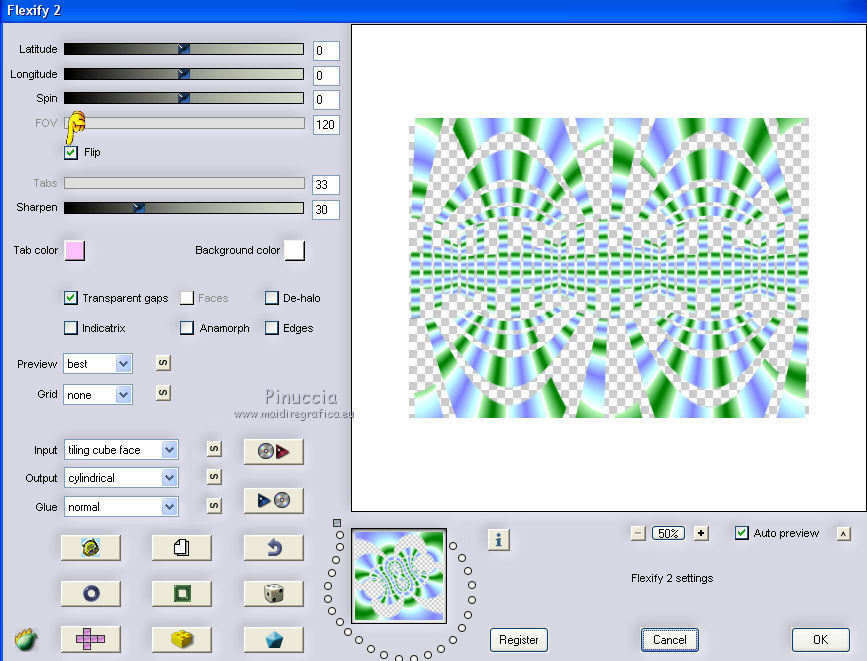
7. Livelli>Unisci>Unisci visibile.
8. Effetti>Effetti geometrici>Prospettiva orizzontale.

9. Effetti>Effetti 3D>Sfalsa ombra.

10. Immagine>Rifletti.
11. Livelli>Nuovo livello raster.
Cambia i settaggi del gradiente.
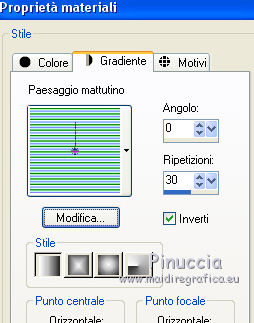
Riempi  il livello con il gradiente. il livello con il gradiente.
Livelli>Disponi>Porta sotto.
12. Selezione>Carica/Salva selezione>Carica selezione da disco.
Cerca e carica la selezione Selecion_Joanne_Pauline.
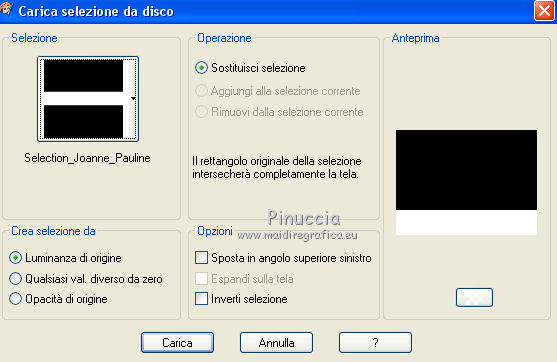
13. Effetti>Plugins>Mura's Meister - Perspective Tiling.
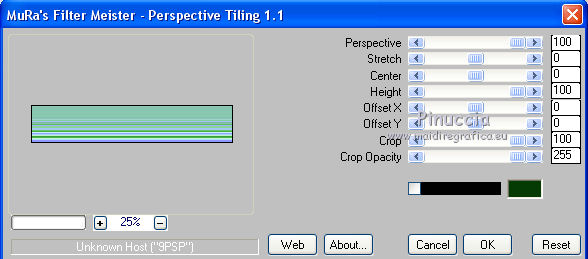
14. Selezione>Inverti.
Premi sulla tastiera il tasto CANC 
Imposta il colore di primo piano con #8f9eff,
e riempi  la selezione con questo colore. la selezione con questo colore.
15. Effetti>Plugins>AP 01 [Innovations] - Lines SilverLining.
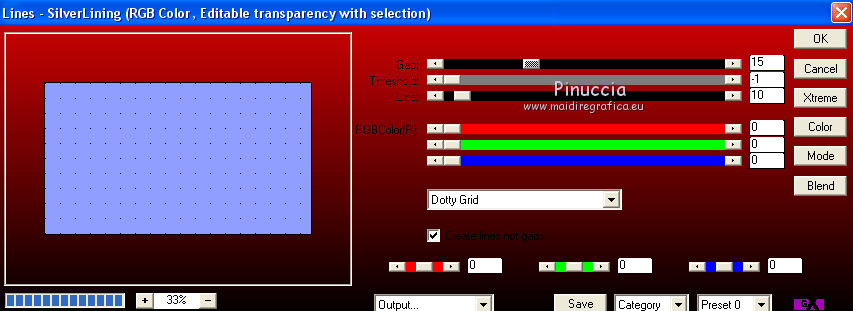
Effetti>Effetti di bordo>Aumenta.
Selezione>Deseleziona.
16. Attiva il livello superiore.
Apri il tube della donna e vai a Modifica>Copia.
Torna al tuo lavoro e vai a Modifica>Incolla come nuovo livello.
Posiziona  il tube come nel mio esempio. il tube come nel mio esempio.
17. Effetti>Effetti 3D>Sfalsa ombra, con i settaggi precedenti.

Ripeti l'Effetto Sfalsa ombra, cambiando verticale e orizzontale con 5.
18. Firma il tuo lavoro.
19. Livelli>Unisci>Unisci tutto.
20. Immagine>Aggiungi bordatura, 1 pixel, simmetriche, con il colore nero.
Immagine>Aggiungi bordatura, 30 pixels, simmetriche, con il colore #8f9eff.
Immagine>Aggiungi bordatura, 1 pixel, simmetriche, con il colore nero.
21. Attiva lo strumento Bacchetta magica 
e clicca nel bordo bianco per selezionarlo.
22. Effetti>Effetti di trama>Trama - seleziona la trama Griglia, con i seguenti settaggi.
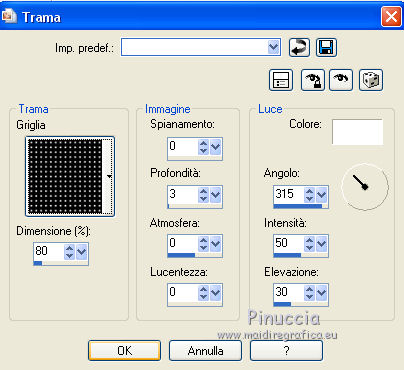
23. Selezione>Inverti.
Effetti>Effetti 3D>Sfalsa ombra, con i settaggi precedenti.

Ripeti l'Effetto Sfalsa ombra, cambiando verticale e orizzontale con -5.
Selezione>Deseleziona.
24. Salva in formato jpg.
Per questi esempi ho usato tubes di
Tocha

Azalee


Se hai problemi o dubbi, o trovi un link non funzionante,
o anche soltanto per un saluto, scrivimi.
20 Agosto 2014
|
